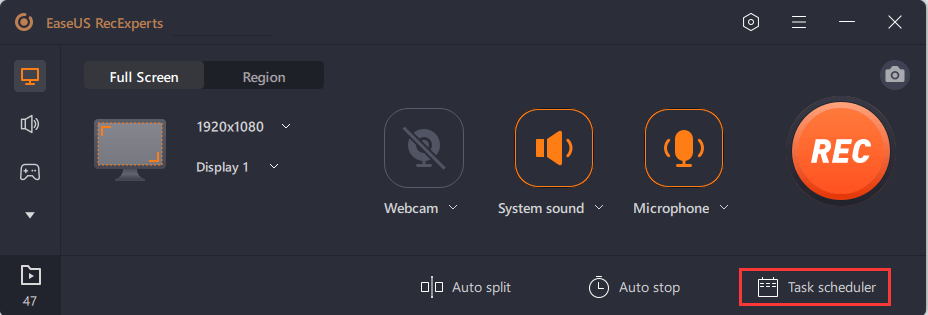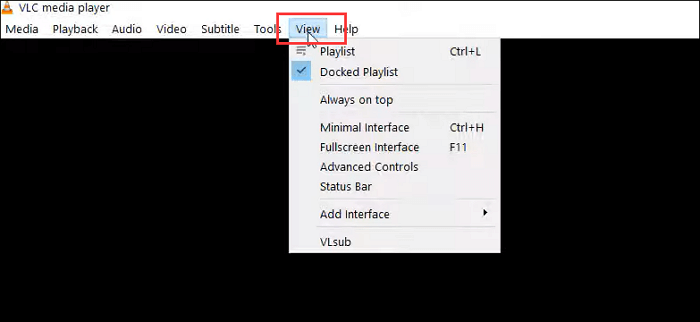Page Table of Contents
Dijital video kaydediciler, videonun dijital formatta bir disk sürücüsüne kaydedilmesine yardımcı olur, ancak kayıt işlemi karmaşıktır. TV şovlarını DVR olmadan yakalamak için, canlı TV şovları için en iyi ücretsiz ekran kaydediciyi veya yakalamak için bir USB belleği seçebilirsiniz. Bu makalede TV programlarını DVR olmadan kaydetmenin birkaç etkili yolunu öğreneceksiniz.
Aşağıdaki tabloda dört yöntem hakkında karşılaştırmalı bilgilere hızlı bir şekilde ulaşabilirsiniz.
| Yöntemler | Verimlilik | Zorluk |
| EaseUS RecExperts ❤ | Yüksek - Herhangi bir sitedeki (Netflix, Amazon vb.) TV programlarını 8K kaliteye kadar kaydedin | Süper kolay |
| USB bellek | Orta - USB hazırlığı gerektirir ve birçok kısıtlamaya sahiptir | Orta |
| Windows Medya Merkezi | Orta - TV tarayıcı kartı gerektirir | Orta |
| MedyaPortalı | Yüksek - TV programlarını verimli bir şekilde yakalamak için açık kaynaklı yazılım | Kolay |
Ayrıca şunu okuyun:
Profesyonel Video Kaydediciyi (Verimli) kullanarak Canlı TV Programlarını Kaydedin
Uyumluluk: Windows 11/10/8.1/8/7, macOS 10.13 veya üzeri
Şunlar için idealdir: TV programlarını bilgisayar ekranına zaman sınırı olmadan otomatik olarak kaydetmek isteyen acemiler ve profesyoneller.
Birçok kişi, özellikle TV şovlarını yayınlayanlar için, daha sonra izlemek üzere TV şovlarını kaydetmenin bir yolunu bulmak ister. Bir Reddit kullanıcısı durumunu ve taleplerini aşağıda anlatıyor.
Netflix'ten bile TV şovlarını manuel olarak yapmadan kaydetmenin en iyi yolu, EaseUS RecExperts'teki otomatik kayıt işlevini kullanmaktır. Bu yazılım, mevcut herhangi bir sitedeki canlı TV şovlarını/dramalarını yakalamayı destekler. YouTube TV, Netflix, Amazon Prime, Apple TV vb. platformlarda kaydı görüntüleyebilirsiniz.
Diğer video yakalama yazılımlarının aksine, gösterileri orijinal kalitede kaydedip kaydederek iyi bir çevrimdışı görüntüleme deneyimi sağlar. Belirli bir zamanda daha fazla bölüm kaydetmek için programlı kayıt özelliğini kullanabileceğinizi de belirtmekte fayda var.
Şimdi kaydetmeye başlamak için bu mükemmel TV şovu video kaydediciyi edinin.
TV programlarını doğrudan yakalamak için EaseUS RecExperts'ı nasıl kullanacağınız aşağıda açıklanmıştır:
1. Adım. EaseUS RecExperts'i başlatın ve sol panelde küçük bir TV'ye benzeyen "Gelişmiş mod" düğmesini bulmak için aşağı doğru üçgene tıklayın.

2. Adım. Web kamerasını, sistem sesini veya mikrofonu kaydetmeyi seçin. Bu arayüzde YouTube, Netflix, Vimeo, Amazon Prime, Disney, Hulu vb. dahil olmak üzere popüler yayın sitelerini görebilirsiniz. Ardından bir siteye tıkladığınızda resmi web sitesine yönlendirileceksiniz.

3. Adım. EaseUS RecExperts'e geri dönün ve devam etmek için "REC" düğmesine tıklayın. Kayıt 3 saniyelik geri sayımın ardından başlayacaktır. Ekranınızda bir görev çubuğu görebilirsiniz. Kaydı duraklatmak veya durdurmak için üzerindeki ilgili düğmeyi seçin.

4. Adım. Kayıt bittiğinde, kaydedilen videoları görüntüleyip düzenleyebileceğiniz önizleme arayüzüne yönlendirileceksiniz. Burada kayıttan düzenleme yapabilir, ekran görüntüsü alabilir veya ses seviyesini ve oynatma hızını istediğiniz gibi ayarlayabilirsiniz.

📺Daha fazla bilgi almak için YouTube video eğitimine göz atın!
Bu gönderiyi aynı sorunu yaşayan diğer kişilerle paylaşmayı unutmayın!
USB Stick ile DVR Olmadan TV Programlarını Yakalayın
Uyumluluk: TV'ler PVR işleviyle birlikte gelir
Şunun için en iyisi: Ekstra yazılım veya programlar aracılığıyla kayıt yapmak istemeyen kullanıcılar.
TV programlarını DVR olmadan nasıl kaydedeceğinizi öğrenmek için USB depolama cihazını kullanabilirsiniz. Çoğu TV cihazı varsayılan PVR yazılımına sahip olduğundan, TV programlarını kolayca yakalamak için TV'yi DVR'a bağlayabilirsiniz. USB kaydı, TV programlarının TV'ye bağlı harici cihaza kaydedilmesine yardımcı olabilir.
Ancak bu yöntemin sınırlamaları vardır çünkü yalnızca TV'nin Freeview özelliğiyle ilgilenmenizi gerektirir. Bu nedenle Amazon Fire TV stick gibi bazı platformlardan video yakalamak zordur.

Aşağıdaki kılavuza başvurmadan önce lütfen aşağıdaki hazırlıkları tamamladığınızdan emin olun. Ardından aşağıdaki kılavuzu izleyin.
- 📝 Ne hazırlanmalı
- Bir USB Bellek
- USB yuvasına sahip TV
- TV'nizin PVR işleviyle birlikte geldiğinden emin olun
1. Adım. TV'yi USB aracılığıyla bağlayıp bağlayamayacağınızı öğrenmek için TV'nin arkasındaki USB yuvasını bulun. Eğer varsa, bir sonraki adıma geçebilirsiniz.
Adım 2. USB HDD'nizi TV'ye bağlayın. Ardından PVR işlevinin erişilebilir olup olmadığını görmek için TV'yi kontrol edin.
3. Adım. TV ayarlarınıza bağlı olarak, HDD formatını ve PVR için diğer seçenekleri sağlarsınız.
4. Adım. Artık yerleşik PVR işleviyle TV kaydetme görevine başlayabilirsiniz.
👀İlginizi çekebilir: DVR nedir ?
TV Programlarını Windows Media Center Aracılığıyla DVR Olmadan Kaydedin
Uyumluluk: Windows XP
Şunun için en iyisi: Windows XP bilgisayar kullanan ve bilgisayarlarına TV tarayıcı kartı takılı olan kişiler.
TV programlarını DVR olmadan kaydetmek için Windows Media Center, Windows 7 için iyi bir seçimdir. Bu araç, canlı TV izlemenize ve yakalamanıza olanak tanır. Ayrıca fotoğrafların slayt gösterilerini görüntülemeye yardımcı olur ve kitaplığındaki şarkıları veya CD'leri çalar.
TV programlarını Windows Media Center'da izlemeden önce bilgisayarınızda bir TV tarayıcı kartı bulunmalıdır . Windows Media Center için Windows 7 canlı TV ayarlama işlemi hakkında ayrıntılı bilgi arayabilirsiniz.

- 📝 Ne hazırlanmalı
- TV tarayıcı kartıyla donatılmış bir bilgisayar
- Windows Media Center'ı indirin ve yükleyin
- Kaydetmek istediğiniz TV programı
Windows Media Center ile çevrimiçi TV kaydetmeye yönelik adımların listesi aşağıda verilmiştir:
Adım 1. Bilgisayarınızda Windows Media Center'ı bulun. Ana arayüzde "TV"yi seçin.
2. Adım. Ardından "Kılavuz"a tıklayın ve ardından TV menüsünü görebilirsiniz. TV adları, kategorileri ve saatleri vardır.
3. Adım. TV şovunu seçtikten sonra "Enter"a tıklayın. Ardından görevi başlatmak için "Kaydet"e basın. Bunu durdurmak için "Kaydetme" butonuna tıklayabilirsiniz. Ardından TV programlarınızı kaydetmek için "Dizi Kaydet" seçeneğini seçin.
MediaPortal ile TV Programlarını DVR Olmadan Yakalayın
Uyumluluk: Windows 7/Vista
Şunlar için idealdir: Windows 7/Vista bilgisayar kullanan ve TV programlarını bilgisayara kaydetmek isteyen kişiler.
MediaPortal, bilgisayarınızı bir medya çözümü haline getirmeyi amaçlayan ücretsiz ve açık kaynaklı bir ekran kaydedicidir . PC'yi TV'ye bağlayabilir ve filmleri kolayca görüntüleyebilir. En önemlisi, canlı TV izlemenin ve kaydetmenin en iyi yollarından biridir. Ayrıca, bu aracı kullanarak HTPC'yi kontrol etmek için uzaktan işlevini uygulamanıza da izin verilir.
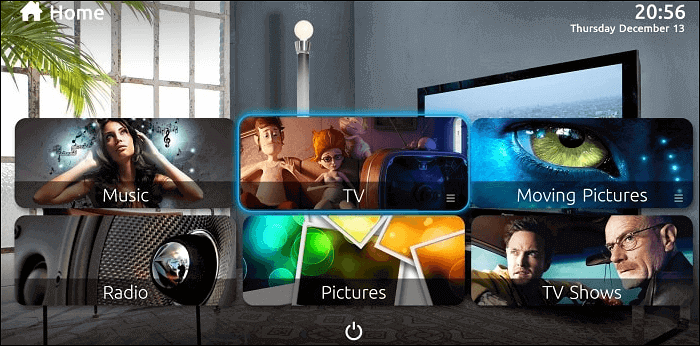
TV programlarında video ve sesin keyfini çıkarmak için MediaPortal'ı kullanarak bu basit kılavuzu izleyin.
Adım 1. Bu aracı PC'nize indirin. Ana arayüzde "TV" ye gidin.
Adım 2. TV şovlarını yakalamak için Kaydet düğmesine tıklayın. Ayrıca TV şovunu izlerken çekim yapılmasına da olanak tanır.
3. Adım. Zamandan tasarruf etmek istiyorsanız, görevi otomatik olarak başlatmak için programlı kayıt özelliğini bulun.
Çözüm
Bu makale size TV programlarını DVR olmadan kaydetmenin dört etkili yolunu sunuyor. Her yöntem farklı gruplar için uygundur ve en sevdiğiniz TV programlarını kaydetmek için tam olarak hangi yöntemi kullanacağınızı belirlemek için bu makalede paylaşılan bilgileri kullanabilirsiniz.
Eğer şu anda karar veremiyorsanız, kullanımı en kolay ve hiçbir sınırlaması olmayan EaseUS RecExperts'ı denemek iyi bir fikirdir.
TV Programlarını DVR Olmadan Kaydetme Hakkında SSS
TV programlarını daha iyi yakalamanıza yardımcı olmak amacıyla daha kullanışlı çözümler bulmak için bu bölümü izleyin.
1. TV programlarını akıllı televizyonuma nasıl kaydederim?
İşte akıllı TV'de TV şovlarını yakalamaya yönelik bir kılavuz.
1. TV'nizin yerleşik PVR seçeneğine sahip olduğundan emin olun. Ayrıca TV'nizin arkasında bir USB yuvası olup olmadığını kontrol edin.
2. Bir USB hazırlayın ve USB HDD'yi TV'nize bağlayın.
3. TV'nizdeki formatı ayarlayın ve Kaydet düğmesine tıklayın.
4. Kaydı durdurmak için Durdur düğmesine tıklayın. Video kaydedildi.
2. Doğrudan televizyonumdan nasıl kayıt yapabilirim?
USB depolama aygıtını hazırlayın ve USB yuvasına takın. TV şovunu yakalamak için uzaktan kumandayla Kaydet düğmesine dokunmalısınız. Bu, çoğu TV cihazında varsayılan seçenek olan PVR özelliğidir.